En forudsætning for at lave god SEO er at du får Google til at forstå hvad dine undersider (og hele din hjemmeside) handler om. Derfor skal du bruge (søge-)ord i adressen (URLen) på dine undersider.
For at du kan det, skal du sørge for at din hjemmeside er indstillet til, at URLer faktisk vises som ord. URLerne må ikke bestå (udelukkende) af tal og tegn.
Ligesom denne underside til min hjemmeside, som du læser på lige nu, har adressen (URLen) www.nielsensbureau.dk/teknisk-seo-undersiders-url-adresse/ og ikke www.nielsensbureau.dk/?p=5710.
Ud over dette helt grundlæggende tekniske, er er et par andre ting, du skal være opmærksom på, når du skal sørge for at dine URLer er SEO-venlige.
SEO-venlige indstillinger af URLer i WordPress
De fleste nyere hjemmesider er som udgangspunkt sat op på den rigtige måde at lave urler på. Hvis du har en ældre WordPress-hjemmeside hvor adresserne er tal (som i /?p=5710), skal du gå ind under Indstillinger -> Permanente links og vælge en af de muligheder der hedder noget med “navn”:
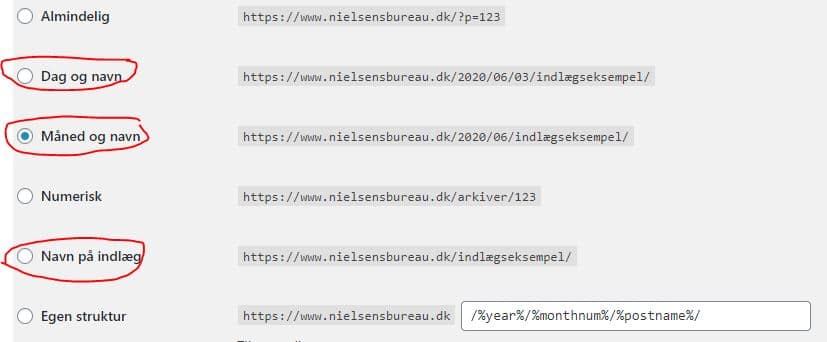
Selvom der ved alle står noget med “indlæg”, gælder indstillingerne også for almindelige sider.
Undgå mellemrum, æ,ø,å og specialtegn i URLerne
Mellemrum, specielle bogstaver og specialtegn som de danske æ ø å, =, +, ? og lignende må du ikke bruge i URLer; nogle er direkte “forbudte”, andre bliver bare sværere at læse for Google og for dine besøgende, da de bliver lavet om til koder (fx kan æ blive til %C3%A6; så er ordet “hj%C3%A6lp” svært at forstå hurtigt).
WordPress laver selv mellemrum og specialtegn som de særligt dansk æ, ø og å om til noget andet i URLerne – typisk henholdsvis bindestreg (-), ae, o og aa. Den genererer URLer ud fra det du skriver som sidens hovedoverskrift.
Hvis du kører med et andet system, kan det være du umiddelbart godt kan slippe afsted med at bruge mellemrum og specialtegn – men gør det ikke! De bliver nogle gange til en masse tal og tegn ude på nettet, så her skal du selv sørge for at “oversætte” til noget “internationalt computervenligt”.
(OBS: præcis det samme gælder, når du giver dine billeder filnavne – her skal du også omskrive æ, ø og å, og bruge bindestreg i stedet for mellemrum).
Brug søgeord i dine URLer til SEO
Når de tekniske indstillinger er på plads, kan du begynde at optimere dine URLer med søgeord. Det er et kapitel for sig, hvordan du finder dine søgeord (det bedste er at lave en egentlig søgeordsanalyse).
Når du har besluttet søgeord for den enkelte underside, kan du skrive dem ind i URLen – men pas på!
Hvis du vil ændre URL på en side der ligger som kladde, gør du det bare.
Men hvis du ændrer URL på en underside, der allerede er udgivet, skal du have lavet en viderestilling fra den gamle URL til den nye, du har skrevet. Se lidt længere nede, hvordan du kan gøre det.
Du redigerer URLen i WordPress ved at gå ind på redigeringssiden og sørge for at du i højre side af skærmen ser indstillinger for Dokument (ikke Blok):
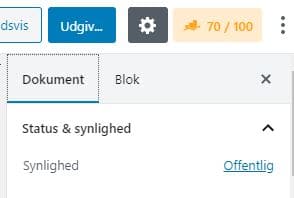
Så finder du et sted hvor der står “Permanent link” – måske skal du rulle lidt nedad – hvis den er foldet ud, kan du redigere i URL kortlink:
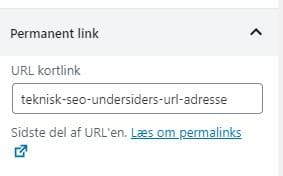
Viderestil, når du ændrer URL på en eksisterende underside
Hvis du vil ændre URL på en underside, der allerede ligger ude på nettet, må du ikke bare lige gøre det!
WordPress finder normalt selv ud af at viderestille linket i fx menuer osv, men hvis linket til den gamle URL er det der ligger på Google og andre steder, der linker til din side, kan der gå ged i den, så folk ender på din 404-fejlside i stedet.
Derfor skal du have en måde at fortælle at det gamle link skal viderestille til det nye. Hvis du har WordPress med Yoast SEO installeret, kan den kun gøre det i Premium-versionen; ellers skal du have installeret et plugin som fx Redirection, hvor du kan sætte en viderestilling op.
Før du ændrer URLen, så gå ind og kopier det gamle link til siden til fx et notepad-dokument. Derefter går du ind og ændrer URLen og trykker Udgiv. Nu ligger siden på sin nye URL.
Kopier nu det nye link til siden. Og gå så med det samme ind og sæt en viderestilling op fra den gamle til den nye side via Redirection:
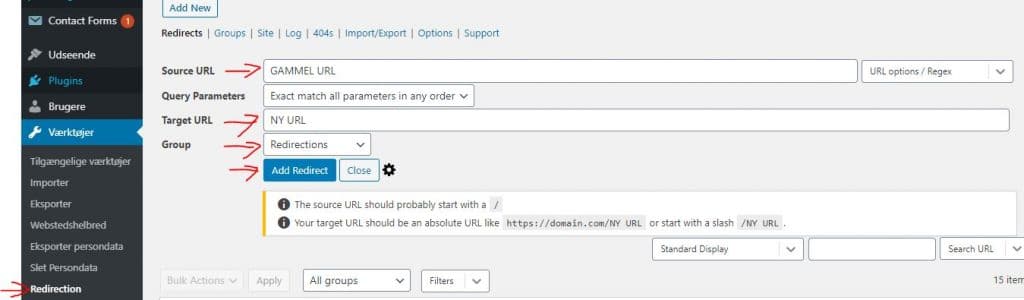
Hvis du bruger RankMath til SEO i stedet for Yoast (hvilket jeg kan anbefale), er der en redirection-afdeling indbygget:
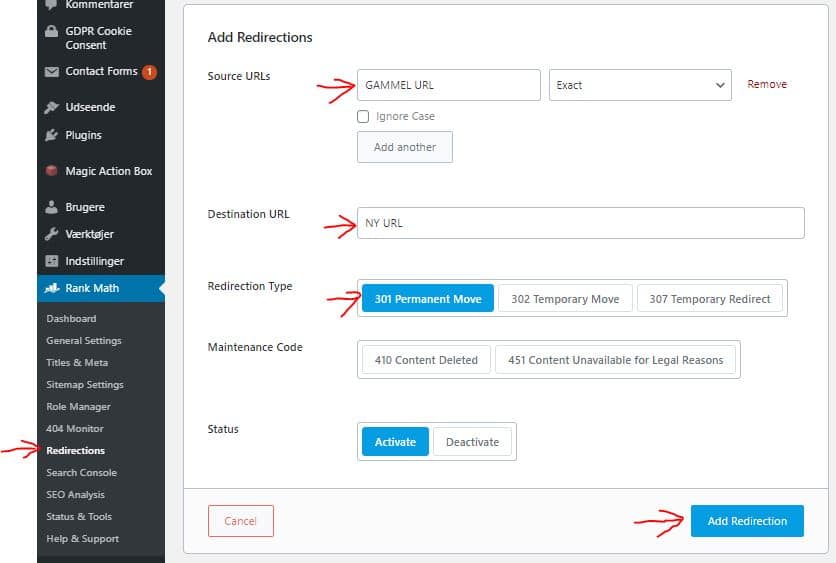
For en sikkerheds skyld bør du til sidst lige prøve at gå ind på den gamle adresse, så du tjekker at den viderestiller til den nye, som den skal. Alle kan jo lave en slåfejl, og det er vigtigt for din SEO at det virker korrekt.
Hvis du laver viderestillingen på en anden måde, skal du huske at du altid skal bruge 301-viderestilling – det fortæller Google at siden er permanent flyttet, og den derfor ikke skal gemme det gamle link.
Vær OBS på at viderestilling af URLen virker med det samme på din hjemmeside, men den tager noget tid om at slå igennem på Google, hvis den allerede har det gamle link indekseret. Tjek efter fx en uge eller to, om du finder det nye link på Google.
Del gerne indlægget med andre, du tror kan have glæde af det:
Læs flere indlæg om teknisk SEO
Dette indlæg er del af en serie om teknisk SEO. Indlæg i serien indtil videre er:
- Sådan sørger du for at din hjemmeside er mobilvenlig
- Sådan indstiller du dine undersiders URL, så de bidrager til SEO
- Sådan sikrer du at Google faktisk indekserer din hjemmeside
- Du skal sørge for at Google ikke indekserer uvigtige sider
- Sådan “fodrer” du Google med et opdateret XML-sitemap
- Sådan får du SLL (“hængelås”, https) på din hjemmeside
Du kan finde Nielsens Bureau her:
SEO-tekstforfatter, content writer, webredaktør og indehaver af Nielsens Bureau. Har arbejdet med SEO, online tekst og redigering af hjemmesider siden 2001.
Elsker især at skrive blogindlæg og e-bøger om SEO og beslægtede emner for at hjælpe begyndere i online markedsføring godt videre.
Send mig en mail eller læg en kommentar på bloggen, hvis du har et stort eller lille spørgsmål om SEO, du gerne vil have forklaret – så svarer jeg så godt jeg kan 🙂
